iPad용 Logic Pro 사용 설명서
-
- 편곡 소개
-
- 리전 소개
- 리전 선택하기
- 리전 오려두기, 복사 및 붙여넣기
- 리전 이동하기
- 리전 사이의 갭 제거하기
- 리전 재생 지연하기
- 리전 다듬기
- 리전 루프하기
- 리전 반복하기
- 리전 음소거하기
- 리전 분할 및 결합하기
- 리전 스트레치하기
- 노트 피치별로 MIDI 리전 분리하기
- 리전 바운스 후 대치하기
- 오디오 리전의 게인 변경하기
- iPad용 Logic Pro의 트랙 영역에서 오디오 리전 노멀라이즈하기
- 트랙 영역에서 리전 생성하기
- MIDI 리전을 Session Player 리전 또는 패턴 리전으로 변환하기
- iPad용 Logic Pro에서 MIDI 리전을 Session Player 리전으로 대치하기
- 리전 이름 변경하기
- 리전 색상 변경하기
- 리전 삭제하기
- 오디오 리전에 페이드 생성하기
- Stem Splitter로 보컬 및 악기 스템 추출하기
- 페이더를 사용하여 믹싱 기능에 접근하기
- 저작권
iPad용 Logic Pro의 Beat Breaker 메인 편집기
메인 편집기는 Beat Breaker의 작업 영역에 있으며 이펙트와 상호 작용할 수 있습니다. 왼쪽 끝에는 들어오는 오디오가 입력 버퍼로 입력됩니다. 중앙에는 출력 파형이 표시되고, 슬라이스는 오디오에 이펙트를 추가할 수 있는 위치를 나타냅니다. 이 슬라이스는 유연하게 설계되어, 출력 파형 상단에 있는 슬라이스 편집기 스트립의 슬라이스 마커를 사용하여 스냅 값에 비례해 추가하고, 삭제하고, 움직일 수 있습니다.
이펙트 또는 편집 모드에는 세 가지 유형이 있습니다. Time, Repeat 및 Volume. 편집 모드 버튼을 사용할 때 이펙트를 선택할 수 있습니다. 선택하면 각 모드가 다음과 같이 색상으로 표시됩니다. Time 모드는 주황색, Repeat 모드는 자주색, Volume 모드는 노란색입니다.
편집 모드를 선택하고 슬라이스를 탭하면 선택한 슬라이스의 파라미터가 메인 편집기 상단에 표시됩니다. 제스처를 사용하거나 직접 파라미터 값 슬라이더를 드래그하여 파라미터 레벨을 조정할 수 있습니다.
Time 모드에서 슬라이스에 제스처를 사용하면 매핑 라인은 입력 버퍼의 어느 인스턴스가 출력 패턴을 재생할지 표시하여, 오디오를 ‘초핑’하고 속도를 변경하는 방법을 선택할 수 있게 해줍니다. Repeat 모드를 사용하면 반복되는 리듬을 가진 작은 오디오 조각인 스터터 이펙트를 생성할 수 있도록, 선택한 슬라이스의 반복을 최대 8번까지 추가할 수 있습니다. Volume 모드를 사용하면 스웰을 생성하거나 다이나믹에 변화를 주기 위해 슬라이스의 길이 동안 볼륨을 변경할 수 있습니다.
마지막으로, 패턴 슬롯 메뉴를 사용하여 패턴을 저장하고 구성할 수 있습니다. iPad용 Logic Pro에서 패턴 슬롯으로 작업하기의 내용을 참조하십시오.
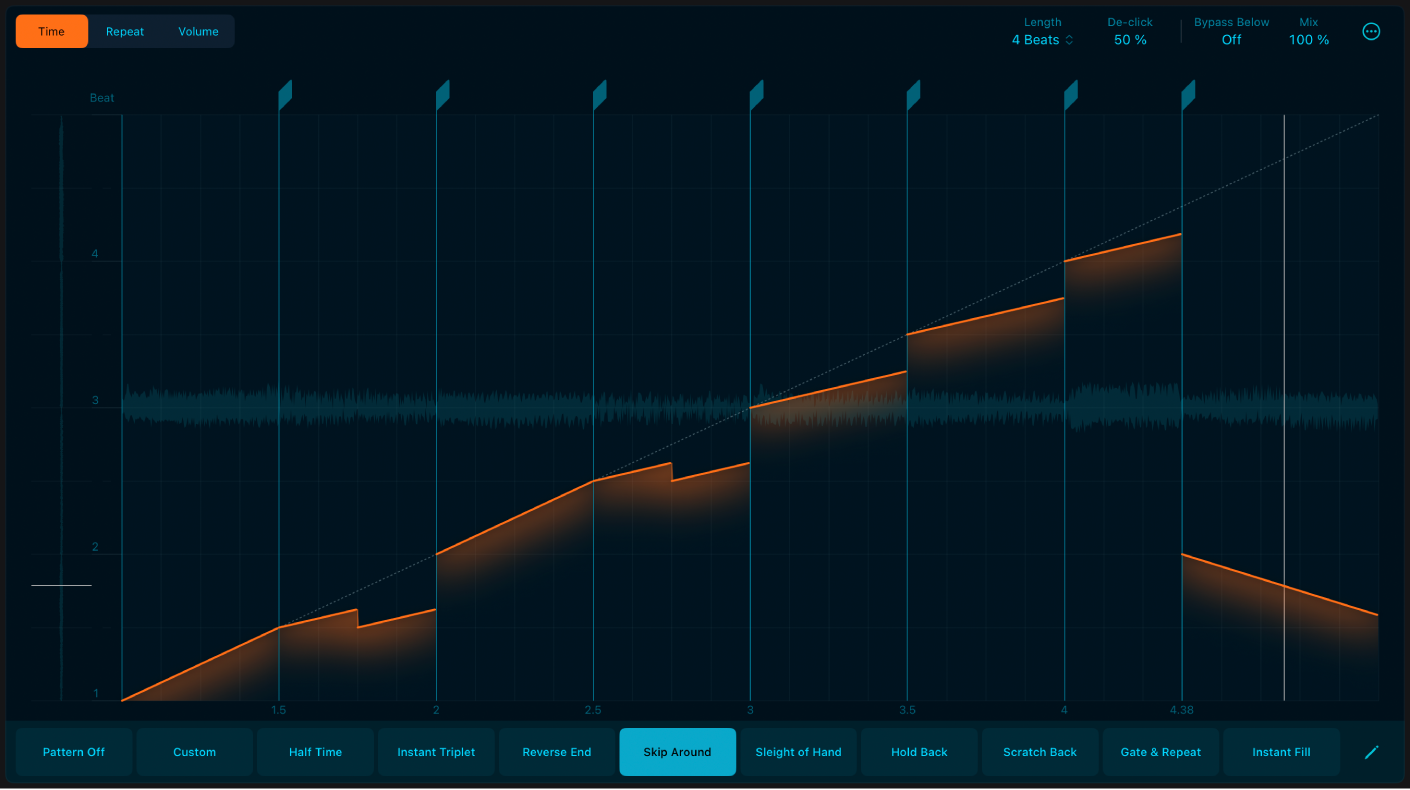
메인 편집기 파라미터
편집 모드 버튼: 탭하여 3개의 편집 모드 중 하나를 선택합니다. 편집 모드 버튼을 선택하면 메인 편집기에서 해당 이펙트 파라미터를 편집할 수 있습니다. 편집 모드의 내용을 참조하십시오.
Time 버튼: 슬라이스의 입력 위치 및 속도를 변경합니다. 입력 비트 파라미터 설정하기의 내용을 참조하십시오.
Repeat 버튼: 슬라이스의 반복 횟수를 변경하여 스터터 이펙트를 생성합니다. Repeat 파라미터 설정하기의 내용을 참조하십시오.
Volume 버튼: 슬라이스의 볼륨을 변경합니다. 볼륨 파라미터 설정하기의 내용을 참조하십시오.
입력 버퍼: 재생 중에 왼쪽의 입력 버퍼는 들어오는 오디오를 표시하고, 재생헤드는 입력 버퍼의 어느 부분이 현재 재생 중인지 보여줍니다.
슬라이스 편집기 스트립: 이 영역은 슬라이스 마커를 포함합니다. 여기서는 선택한 패턴의 슬라이스 마커를 추가하고, 이동하고, 삭제할 수 있습니다. Beat Breaker 슬라이스로 작업하기의 내용을 참조하십시오.
Output Beat: 선택한 슬라이스 마커의 위치를 설정합니다. 이는 입력 비트가 재생되는 위치의 비트를 정의합니다. 슬라이스 이동하기의 내용을 참조하십시오.
글로벌 컨트롤: Length, De-click 및 Mix 등의 컨트롤 모음을 사용하면 패턴을 미세 조정할 수 있습니다.
Length 팝업 메뉴: 현재 패턴의 길이를 비트로 설정합니다.
De-click 값: 빠른 페이드 아웃 및 페이드 인으로 재생헤드가 이동(점프)하는 위치의 클릭을 감소합니다. 더 강한 트랜지언트를 들으려면 값을 줄이십시오. 값을 증가시켜 오디오 클릭을 제거합니다.
Bypass Below 필드: 스레숄드보다 낮을 경우 이펙트가 바이패스되는 주파수 스레숄드를 설정합니다. 이 스레숄드보다 낮은 주파수는 영향을 받지 않고 그대로 유지되며, 스레숄드보다 높은 주파수에는 이펙트가 적용됩니다.
 Mix 값: 원본과 프로세싱된 오디오 신호 사이의 밸런스를 제어합니다. 100%로 설정하면 프로세싱된 신호만 들을 수 있습니다.
Mix 값: 원본과 프로세싱된 오디오 신호 사이의 밸런스를 제어합니다. 100%로 설정하면 프로세싱된 신호만 들을 수 있습니다.더 보기 버튼: 슬라이스 편집기 스트립에서 파라미터를 설정할 때 퀀타이즈된 값이 어떻게 사용될지 선택하려면 더 보기 버튼
 을 탭합니다.
을 탭합니다.Snap Output Beat: Output Beat 파라미터의 스냅 값을 설정하여, 메인 편집기에서 슬라이스를 편집할 때 퀀타이즈된 값에 대해 파라미터를 정확하게 조절할 수 있도록 합니다.
Snap Input Beat: Input Beat 파라미터의 스냅 값을 설정하여, 메인 편집기에서 슬라이스를 편집할 때 퀀타이즈된 값에 대해 파라미터를 정확하게 조절할 수 있도록 합니다.
Snap Speed: 메인 편집기의 Speed 파라미터에 대한 퀀타이즈된 값을 설정합니다. Time은 음악의 디비전, Pitch는 세미톤 증가, Off는 스냅 없음입니다.
 Pattern 버튼: 새로운 프리셋 패턴을 선택하거나 Pattern Off를 사용하여 모든 패턴 이펙트를 끕니다. 각 Pattern 버튼은 Time 모드, Repeat 모드, Volume 모드 및 Length에 대한 설정을 포함합니다. 연주 또는 녹음 중에 Pattern 버튼을 사용하여 빠르게 Beat Breaker 설정을 전환할 수 있습니다.
Pattern 버튼: 새로운 프리셋 패턴을 선택하거나 Pattern Off를 사용하여 모든 패턴 이펙트를 끕니다. 각 Pattern 버튼은 Time 모드, Repeat 모드, Volume 모드 및 Length에 대한 설정을 포함합니다. 연주 또는 녹음 중에 Pattern 버튼을 사용하여 빠르게 Beat Breaker 설정을 전환할 수 있습니다.Pattern Off 버튼: 모든 패턴 이펙트를 끕니다. 이 버튼을 사용하면 Beat Breaker의 오디오를 프로세싱 없이 들을 수 있습니다.
패턴 슬롯 편집 버튼: 패턴 슬롯 편집 버튼
 을 탭하여 패턴 슬롯 편집 모드를 켭니다. 이 모드에서는 Pattern 팝업 메뉴를 사용하여 각 패턴에서 패턴을 로드하고, 저장하고, 이름을 변경할 수 있습니다. Beat Breaker 패턴으로 작업하기의 내용을 참조하십시오.
을 탭하여 패턴 슬롯 편집 모드를 켭니다. 이 모드에서는 Pattern 팝업 메뉴를 사용하여 각 패턴에서 패턴을 로드하고, 저장하고, 이름을 변경할 수 있습니다. Beat Breaker 패턴으로 작업하기의 내용을 참조하십시오.